HL-3070CW
Usein kysytyt kysymykset ja vianmääritys |
Tulosteen värit eivät ole odotusten mukaiset.
Tarkista seuraavat 5 seikkaa:
- Tarkista että värijauheen säästötoiminto on pois päältä ohjauspaneelista tai tulostinohjaimesta. Värijauheen säästötoiminto tekee tulosteista haaleampia.
"Katso täältä kuinka värijauheen säästötoiminnon saa päälle tai pois päältä".
- Tee värikalibrointi. Kalibrointi lisää väritiheyttä.
"Ohjeet värikalibroinnin suorittamisesta näet täältä".
- Voit tehdä tulostinohjaimesta tai ohjauspaneelista asetuksia, joilla säädetään värin toistumista. Sama väri voi tulostua erinäköisenä näytöllä ja paperilla. Tulostin ei myöskään pysty toistamaan kaikkia niitä värisävyjä joita tietokoneen näyttö pystyy esittämään.
Muuta värisäätöjä ja tulosta uudestaan.
Katso sivulta "Kuinka tulostusvärien kohdistus suoritetaan?".
Jos tämä ei auta, ota asetus Paranna harmaasävyä ("Improve Gray Color") pois päältä.
Tämä suoritetaan eri tavalla eri käyttöjärjestelmissä. Valitse seuraavasta.
Windows | MacintoshEsimerkkinä on Windows XP. Kuvat esittävät tietyn mallin ja käyttöjärjestelmän ikkunoita joten sinun ikkunasi voivat olla erilaisia.
[Tulostinohjaimesta]
- [Windows 2000-käyttäjät]
Valitse Start => Settings => Printers.
[Windows XP, Windows Server 2003-käyttäjät]
Valitse Start => Tulostimet ja faksit (Printers and Faxes).
[Windows Vista, Windows Server 2008-käyttäjät]
Valitse Start => Ohjauspaneeli (Control Panel) => Laitteisto ja äänet (Hardware and Sound) => Tulostimet (Printers).
- Napsauta Brotherin nimeä oikealla hiirennäppäimellä ja valitse Tulostusmääritykset (Printing Preferences).
- Avaa välilehti Perusasetukset (Basic ) ja valitse Asetukset ("Settings").
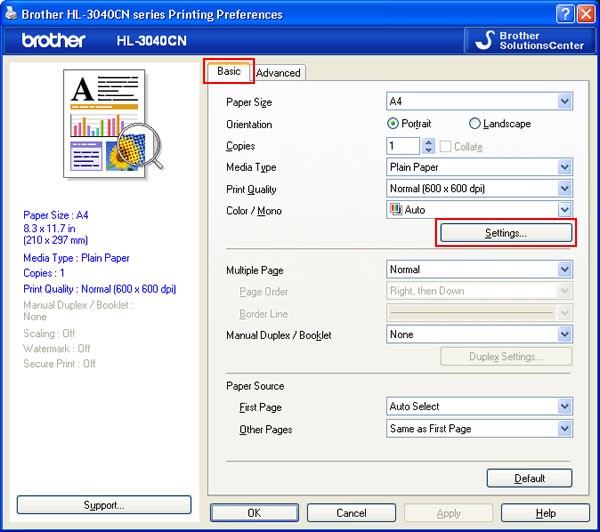
- Ota ruksi pois kohdasta Paranna harmaasävyä ("Improve Gray Color") ja napsauta OK.
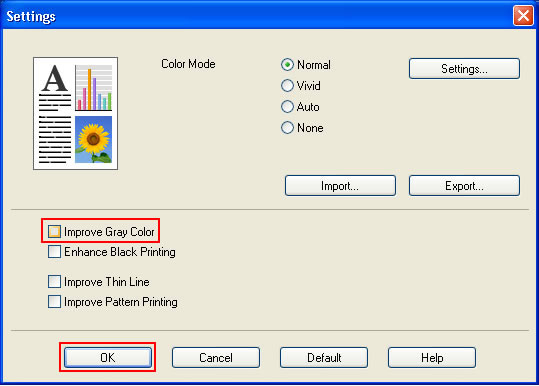
- Napsauta OK.
Asetus on muutettu. Yritä tulostaa uudestaan.
[BR-Script-tulostinohjaimesta]
- [Windows 2000-käyttäjät]
Valitse Start => Settings => Printers.
[Windows XP, Windows Server 2003-käyttäjät]
Valitse Start => Tulostimet ja faksit (Printers and Faxes).
[Windows Vista, Windows Server 2008 -käyttäjät]
Valitse Start => Ohjauspaneeli (Control Panel) => Laitteisto ja äänet (Hardware and Sound) => Tulostimet (Printers).
- Avaa välilehti Asettelu (Layout) ja valitse Lisäasetukset (Advanced).
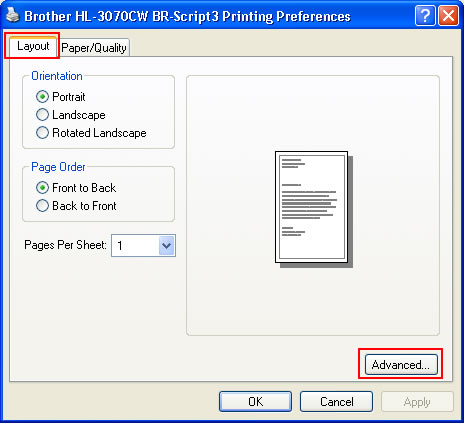
- Kohdassa Tulostimen ominaisuudet (Printer Features) valitse asetukselle Paranna harmaasävyä (Improve Gray Color) arvo Ei (Off).
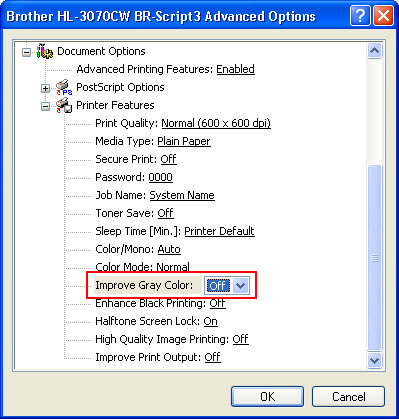
- Napsauta OK.
Asetus on muutettu. Yritä tulostaa uudestaan.
[Tulostinohjaimesta]
- Avaa sovellus ja osoita File => Print... jolloin ikkuna Print avautuu.
-
[Mac OS X 10.3.9 tai 10.4.x -käyttäjät]
- Valitse kohdan Presets alasvetovalikosta valinta "Print Settings".
- Valitse välilehti Advanced ja ota ruksi pois kohdasta Improve Gray Color.
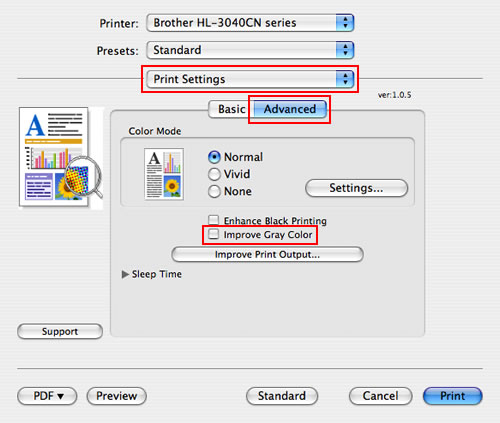
[Mac OS X 10.5.x -käyttäjät]
- Valitse tulostusasetuksista "Print Settings".
- Valitse välilehti Advanced ja ota ruksi pois kohdasta Improve Gray Color.
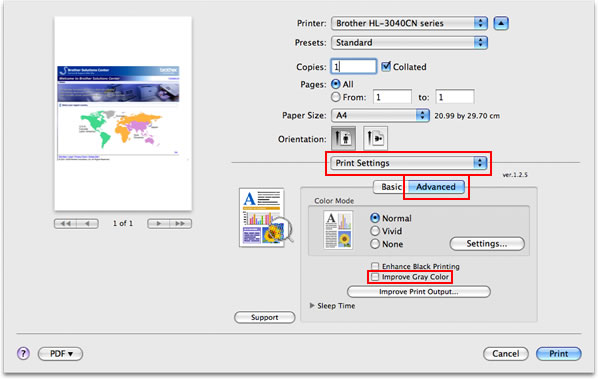
- Valitse kohdan Presets alasvetovalikosta valinta "Print Settings".
- Osoita Print.
Asetus on muutettu.
[BR-Script-tulostinohjaimesta]
- Avaa sovellus ja osoita File => Print... jolloin ikkuna Print avautuu.
- [Mac OS X 10.3.9 tai 10.4.x -käyttäjät]
- Valitse kohdan Presets alasvetovalikosta valinta "Print Settings".
- Kohdasta Feature Sets valitse "Set 2".
- Kohdasta Improve Gray Color valitse "Off".
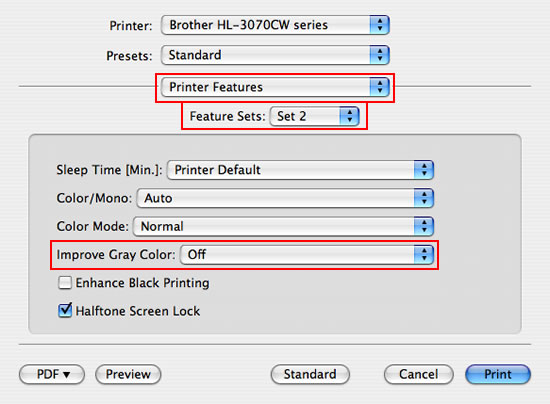
[Mac OS X 10.5.x -käyttäjät]
- Valitse tulostusasetuksista "Printer Features".
- Kohdasta Feature Sets valitse "General 2".
- Kohdasta Improve Gray Color valitse "Off".
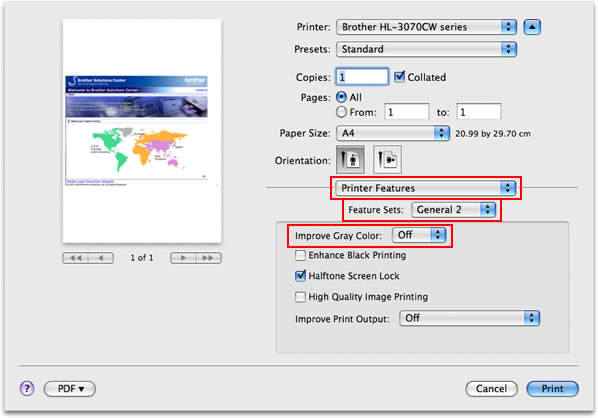
- Valitse kohdan Presets alasvetovalikosta valinta "Print Settings".
- Osoita Print.
Asetus on muutettu.
- [Windows 2000-käyttäjät]
- Värikaseteissa voi olla vikaa. Vaihda uudet värikasetit ja koeta tulostaa uudestaan.
"Katso täältä miten värikasetti vaihdetaan".
- Rumpuyksiköissä voi olla vikaa. Kokeile uusilla rumpuyksiköillä.
"Katso täältä miten rumpuyksikkö vaihdetaan".
Sisältöpalaute
Auta meitä parantamaan tukea antamalla palautetta alla.
